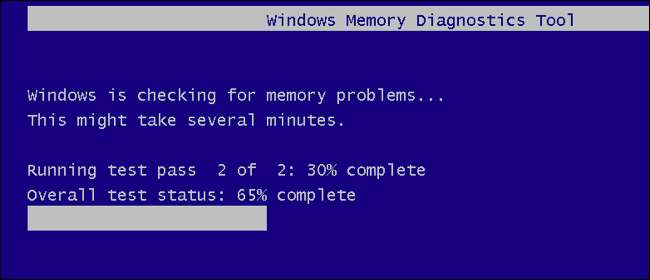
Onko tietokoneesi epävakaa? RAM-muistissa voi olla ongelma. Voit tarkistaa joko käyttämällä a piilotettu järjestelmätyökalu Windowsin mukana tai lataa ja käynnistä kehittyneempi työkalu.
LIITTYVÄT: 10+ hyödyllistä järjestelmätyökalua piilotettu Windowsissa
Molemmat alla olevista työkaluista toimivat kirjoittamalla tietoja tietokoneen RAM-muistin jokaiselle sektorille ja lukemalla ne sitten vuorotellen. Jos työkalu lukee eri arvon, se tarkoittaa, että RAM-muistisi on viallinen.
Vaihtoehto 1: Suorita Windowsin muistidiagnostiikka
Käynnistä Windows-muistin diagnostiikkatyökalu avaamalla Käynnistä-valikko, kirjoittamalla “Windows Memory Diagnostic” ja painamalla Enter-näppäintä.
Voit myös painaa Windows Key + R, kirjoittaa "mdsched.exe" esiin tulevaan Suorita-valintaikkunaan ja painaa Enter.
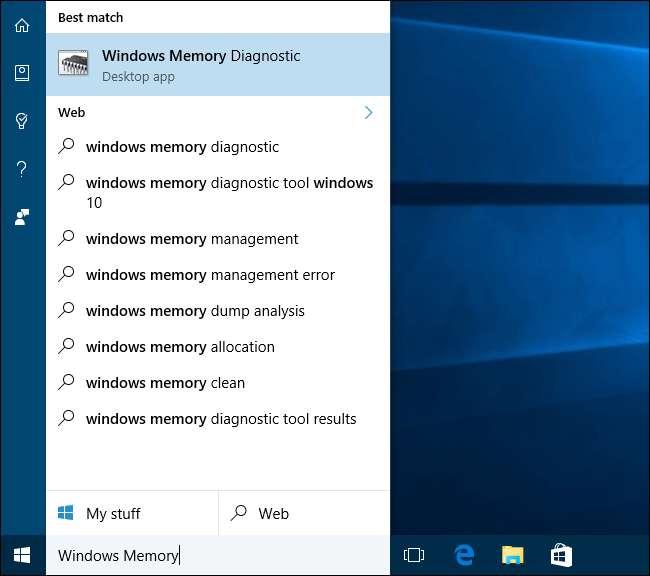
Testin suorittamiseksi sinun on käynnistettävä tietokone uudelleen. Testin aikana et voi käyttää tietokonettasi.
Hyväksy tämä napsauttamalla Käynnistä uudelleen nyt ja tarkista ongelmat (suositus). Tallenna työ ensin. Tietokone käynnistyy välittömästi uudelleen.
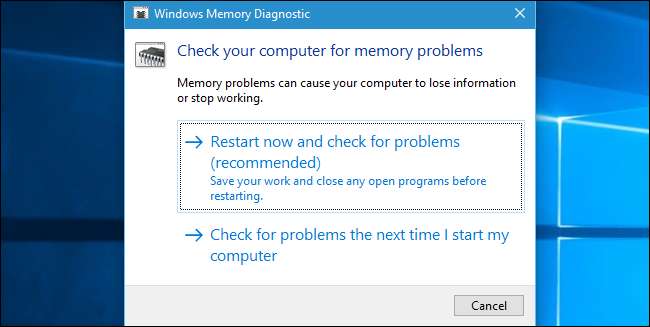
Tietokoneesi käynnistyy uudelleen ja Windows Memory Diagnostics Tool -näyttö tulee näkyviin. Jätä se vain olemaan ja anna sen suorittaa testi. Tämä voi kestää useita minuutteja. Tämän prosessin aikana näet edistymispalkin ja Tila-viesti ilmoittaa, jos prosessin aikana on havaittu ongelmia.
Sinun ei kuitenkaan tarvitse katsella testiä - voit jättää tietokoneesi yksin ja palata katsomaan tuloksia myöhemmin.
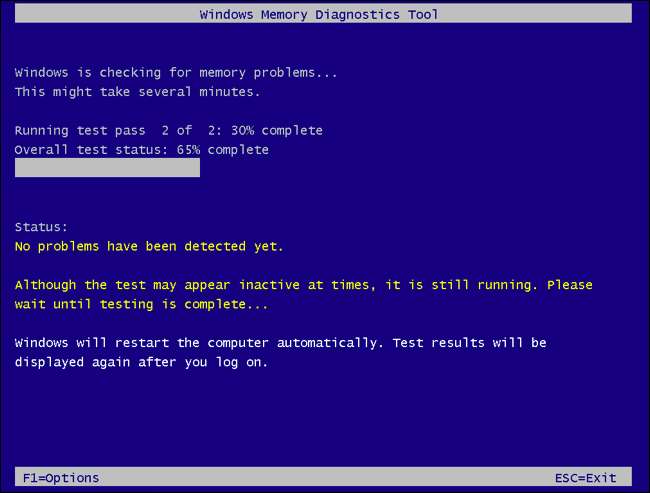
LIITTYVÄT: Mikä on Windowsin tapahtumien katseluohjelma ja miten sitä voi käyttää?
Kun se on valmis, tietokoneesi käynnistyy automaattisesti uudelleen ja palaa Windowsin työpöydälle. Kun olet kirjautunut sisään, testitulokset näkyvät.
Ainakin näin työkalun sanotaan tapahtuvan. Tulokset eivät näkyneet automaattisesti Windows 10: ssä. Mutta miten ne löytyvät, jos Windows ei näytä sinua.
Avaa ensin Tapahtuman katselija . Napsauta hiiren kakkospainikkeella Käynnistä-painiketta ja valitse Tapahtumienvalvonta. Jos käytät Windows 7 -käyttöjärjestelmää, paina Windows-näppäintä + R, kirjoita Suorita-valintaikkunaan ”eventvwr.msc” ja paina Enter-näppäintä.
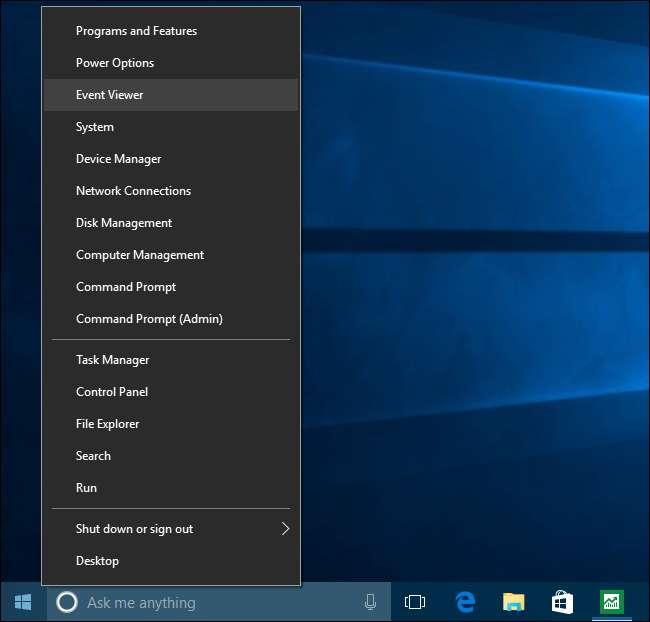
Siirry kohtaan Windows-lokit> Järjestelmä. Näet luettelon suuresta joukosta tapahtumia. Napsauta oikeassa ruudussa Etsi.
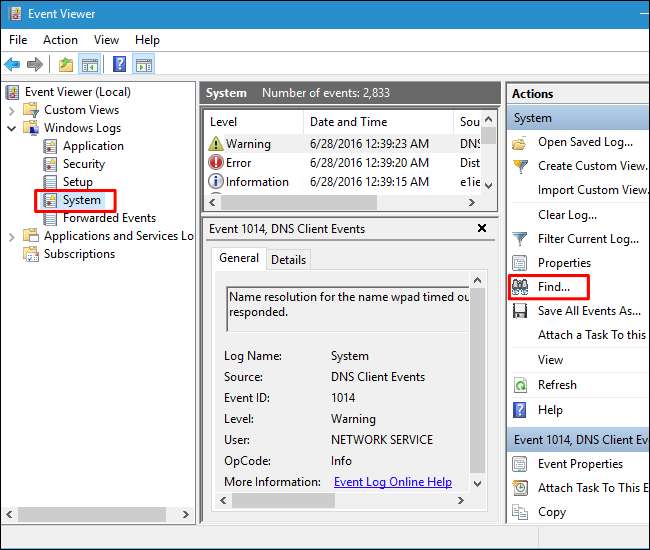
Kirjoita hakukenttään ”MemoryDiagnostic” ja napsauta “Etsi seuraava”. Tulos näkyy ikkunan alaosassa.
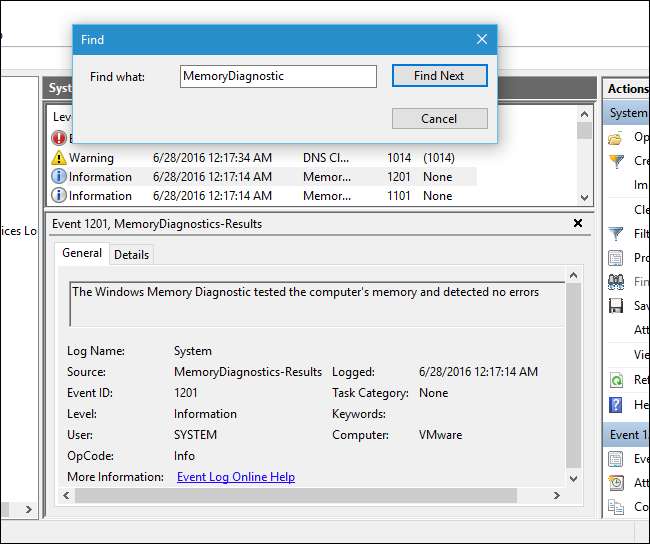
Vaihtoehto 2: Käynnistä ja suorita MemTest86
LIITTYVÄT: Kuinka käynnistää ja asentaa Linux UEFI-tietokoneelle suojatulla käynnistyksellä
Jos etsit tehokkaampaa testaustyökalua, voit ladata sen ja käyttää sitä MemTest86 . Se suorittaa monipuolisempia testejä ja saattaa löytää ongelmia, joita mukana oleva Windows-testi ei. Tämän työkalun uusimmat versiot tarjoavat maksullisen version, jossa on enemmän ominaisuuksia, vaikka ilmaisen version pitäisi tehdä kaikki tarvitsemasi. Sinun ei tarvitse maksaa mistään. MemTest86 on Microsoftin allekirjoittama, joten se toimii myös järjestelmissä, joissa on Suojattu käynnistys käytössä .
Voit myös kokeilla ilmaista ja avointa lähdekoodia MemTest86 + . Tätä työkalua ei kuitenkaan tunnu enää kehitetyn aktiivisesti. Näimme raportteja siitä, että se ei toiminut kunnolla joissakin uudemmissa tietokoneissa.
Molemmat ovat käynnistettäviä, itsenäisiä työkaluja. MemTest86 tarjoaa sekä ISO-kuvan, jonka voit polttaa CD- tai DVD-levylle, että USB-kuvan, jonka voit kopioida USB-asemaan. Suorita vain latauksen mukana toimitettu .exe-tiedosto ja anna vara-USB-asema käynnistettävän USB-aseman luomiseksi. Tämä poistaa aseman sisällön!
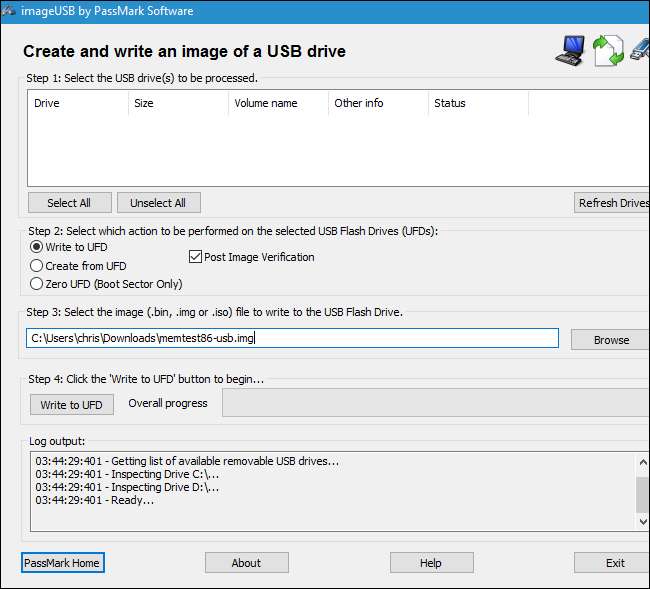
LIITTYVÄT: Tietokoneen käynnistäminen levyltä tai USB-asemalta
Kun olet luonut käynnistettävän tietovälineen, käynnistä tietokone uudelleen ja saada se käynnistymään USB-asema tai levy, jolle kopioit muistitestaustyökalun.
Työkalu käynnistyy ja alkaa automaattisesti skannata muistiasi, suorittaa testin testin jälkeen ja ilmoittaa sinulle, jos se löytää ongelman. Se jatkaa testien suorittamista, kunnes päätät lopettaa sen, jolloin voit testata muistin käyttäytymistä pidemmän ajanjakson ajan. Tiedot mahdollisista virheistä näytetään ruudulla. Kun olet valmis, voit vain sulkea Esc-näppäimen ja käynnistää tietokoneen uudelleen.

Jos muistitestit antavat sinulle virheitä, on erittäin mahdollista, että RAM-muistisi - ainakin yksi tikkuista - on viallinen ja se on vaihdettava.
On kuitenkin myös mahdollista, että RAM ei ole jostain syystä yhteensopiva emolevyn kanssa. On myös mahdollista, että RAM-muistisi ei voi toimia luotettavasti nykyisellä nopeudella, joten haluat ehkä säädä RAM-muistisi nopeutta alempaan asetukseen UEFI- tai BIOS-asetusnäytössä.
Muutoksen tekemisen jälkeen voit suorittaa RAM-testin uudelleen nähdäksesi, onko ongelma.







